
Cómo solucionar el problema de BlueStacks quedándose en pantalla de carga en Windows 10

BlueStacks es un software popular de emulación de Android para PC, utilizado por millones de personas en todo el mundo. Sin embargo, a veces se pueden enfrentar a un problema irritante en el que BlueStacks se queda atascado en la pantalla de carga y no se inicia correctamente. Este problema puede ocurrir debido a varias razones, desde un hardware insuficiente hasta problemas de compatibilidad de software. Pero no te preocupes, en este artículo te mostraremos cómo solucionar este problema en Windows 10.
Causas comunes de BlueStacks quedándose en pantalla de carga
Antes de sumergirnos en las soluciones, es importante conocer las causas detrás de este problema. Algunas de las causas comunes de BlueStacks quedándose en pantalla de carga incluyen:
1. Problemas con la configuración de hardware
Es posible que tu PC no tenga suficiente hardware para ejecutar BlueStacks, lo que hace que se quede atascado en la pantalla de carga. También puede haber problemas con la tarjeta gráfica o el controlador de audio.
2. Problemas de compatibilidad de software
BlueStacks puede ser incompatible con otros programas o software instalados en tu PC, lo que puede hacer que se quede atascado en la pantalla de carga.
3. Problemas de actualización
BlueStacks requiere actualizaciones frecuentes para mantener la estabilidad y la compatibilidad con los sistemas operativos de la última generación. Si no se actualiza correctamente, puede causar problemas de pantalla de carga.
Soluciones para arreglar BlueStacks quedándose en pantalla de carga
A continuación, te presentamos algunas soluciones prácticas para solucionar el problema de BlueStacks quedándose en pantalla de carga en Windows 10.
1. Verificar los requisitos del sistema
Comienza por asegurarte de que tu PC cumple con los requisitos del sistema para ejecutar BlueStacks. Debe haber suficiente memoria RAM y espacio de almacenamiento disponible en el disco duro. También asegúrate de que tus controladores estén actualizados.
2. Desinstalar programas conflictivos
Desinstala cualquier programa o software que no sea compatible con BlueStacks. A veces, los programas en conflicto pueden causar problemas de pantalla de carga. Para ello, haz clic en el botón de inicio, busca 'Agregar o quitar programas' y desinstala los programas que no sean necesarios.
3. Actualizar BlueStacks
Asegúrate de que BlueStacks esté actualizado a la última versión disponible. Para actualizar BlueStacks, inicia el programa y haz clic en la pestaña de configuración en la esquina inferior derecha. Luego, haz clic en 'Actualizar ahora' y sigue las instrucciones para actualizar BlueStacks.
4. Cambiar la configuración de gráficos
A veces, cambiar la configuración de gráficos en BlueStacks puede solucionar el problema de pantalla de carga. Inicia BlueStacks y haz clic en la pestaña de configuración en la esquina inferior derecha. Luego, haz clic en 'Motor' y selecciona 'Abrir la configuración avanzada de gráficos'. Aquí, debes cambiar la opción 'Modo DirectX' a 'Modo OpenGL' y luego reiniciar BlueStacks.
Ejemplos de códigos y comandos
En caso de que necesites solucionar algún problema en la configuración de software, siempre es útil tener disponible algunos comandos y códigos simples para solucionar problemas. Aquí hay algunos ejemplos:
1. Restablecer la caché de DNS:
ipconfig /flushdns
2. Ejecutar BlueStacks como administrador:
Haz clic derecho en el icono de BlueStacks y selecciona 'Ejecutar como administrador'.
Conclusión
El problema de BlueStacks quedándose en pantalla de carga es común, pero puedes solucionarlo siguiendo las soluciones prácticas que hemos mencionado en este artículo. Si sigues enfrentando el problema, contacta con el soporte técnico de BlueStacks para obtener soluciones adicionales.
Preguntas frecuentes
¿Qué es BlueStacks?
BlueStacks es un software popular de emulación de Android para PC que permite a los usuarios utilizar aplicaciones y juegos de Android en su PC.
¿BlueStacks es gratis?
Sí, puedes descargar y usar BlueStacks de forma gratuita. Sin embargo, existe una versión premium que ofrece más características y funciones.
¿Cómo puedo actualizar BlueStacks?
Inicia BlueStacks y haz clic en la pestaña de configuración en la esquina inferior derecha. Luego, haz clic en 'Actualizar ahora' y sigue las instrucciones para actualizar BlueStacks.
¿Qué hacer si BlueStacks sigue quedándose en pantalla de carga después de seguir todas las soluciones?
Si el problema persiste incluso después de seguir todas las soluciones, contacta con el soporte técnico de BlueStacks para obtener más ayuda.










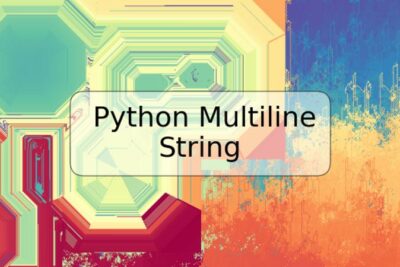

Deja una respuesta